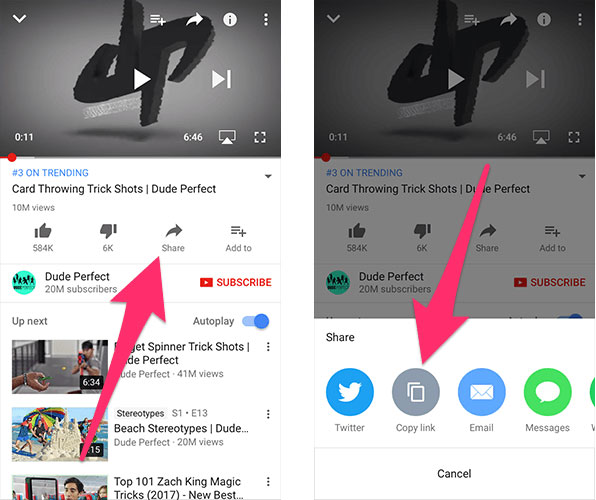Загружайте видео с любого веб-сайта на устройства Mac, ПК, iOS и Android
Это намного проще, когда вы находите в Интернете видео, которое хотите сохранить в автономном режиме, и рядом с ним есть кнопка «Скачать»!
К сожалению, в большинстве случаев это не так. Сайты обмена видео и потоковые платформы обычно не позволяют пользователям загружать контент, загруженный другими. Но это не значит, что нельзя загружать видео с веб-сайтов и сервисов, если вы хотите сохранить их локально в своей коллекции.
В этой статье мы рассмотрим различные способы загрузки онлайн-видео в зависимости от того, как они размещены на соответствующих веб-сайтах.
Веб-загрузчик фактически является веб-сайтом, который предоставляет отсутствующую кнопку загрузки для онлайн-видео. При поиске в Интернете вы должны встретить несколько веб-загрузчиков, многие из которых созданы специально для определенных веб-сайтов или сервисов, таких как Instagram, TikTok, Twitter, Vimeo и т. д.
9XBuddy
Пользоваться веб-приложением очень просто. Вот общие шаги для загрузки встроенного видео из Интернета с помощью 9xBuddy.
- Скопируйте URL-адрес видео, которое вы хотите загрузить.
- Перейдите на веб-сайт 9XBuddy и вставьте скопированную ссылку в отведенное место.
- Нажмите кнопку «Загрузить». Приложение проанализирует URL-адрес и предоставит соответствующие параметры для загрузки видео. Например, если по указанному URL-адресу доступно несколько версий видео, 9XBuddy должен обнаружить и предоставить ссылки для скачивания для каждой из них.
- Нажмите кнопку «Загрузить» рядом с соответствующей версией и подождите некоторое время.
Видео должно открыться в окне браузера, что позволит вам скачать файл.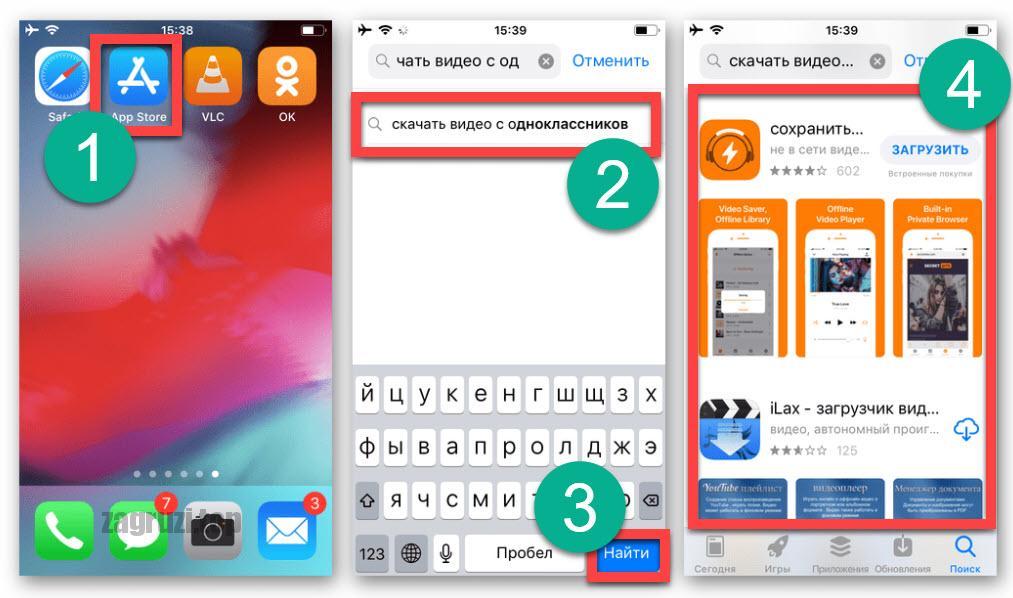
Примечание : после нажатия окна загрузки, если оно зависло во всплывающем окне «Загрузка запущена», щелкните за пределами всплывающего окна и снова нажмите кнопку «Загрузить». Видео должно открыться за пару попыток.
Отсюда нажмите на три точки в правом нижнем углу видеокадра и нажмите «Загрузить». Если вы используете устройство iOS, нажмите и удерживайте видео, пока не появится контекстное меню, и выберите параметр «Сохранить в файлы». Теперь видео можно сохранить локально на вашем устройстве.
9XBuddy также доступен в виде 9XBuddy и приложения для Android.
Это один из самых простых способов загрузки видео с веб-сайтов, если у вас есть подходящее приложение-загрузчик, поддерживающее конкретный веб-сайт. На разных платформах доступно множество приложений-загрузчиков, которые позволяют загружать или захватывать видео с разных сайтов.
Для Windows Internet Download Manager (IDM), вероятно, по-прежнему остается лучшим менеджером загрузки на рынке. Для Mac существует ряд приложений для загрузки видео, таких как VideoHunter, Cisdem Video Grabber и т. д., которые позволяют загружать видео с потоковых веб-сайтов. У нас также есть специальная статья со списком лучших менеджеров загрузки для Mac, если вас интересуют менеджеры загрузки в целом.
Для Mac существует ряд приложений для загрузки видео, таких как VideoHunter, Cisdem Video Grabber и т. д., которые позволяют загружать видео с потоковых веб-сайтов. У нас также есть специальная статья со списком лучших менеджеров загрузки для Mac, если вас интересуют менеджеры загрузки в целом.
OffMP4 от 9XBuddy для Android — отличное приложение, которое может захватывать видео со многих популярных веб-сайтов. Для iOS у нас есть отдельная статья, в которой перечислены некоторые из проверенных приложений для загрузки видео, которые все еще работают.
Все эти приложения/решения, упомянутые выше, должны иметь возможность захватывать практически любой встроенный видеопоток, который вы можете встретить в Интернете. В тех редких случаях, когда вы все еще ищете решение, читайте дальше.
Еще один способ локально сохранять онлайн-видео с веб-сайтов — использовать расширение для браузера, которое позволяет это делать.
Расширения браузера часто отображают наложенную кнопку «Загрузить» на поддерживаемых веб-сайтах, появляющуюся где-то поверх встроенного видеопотока.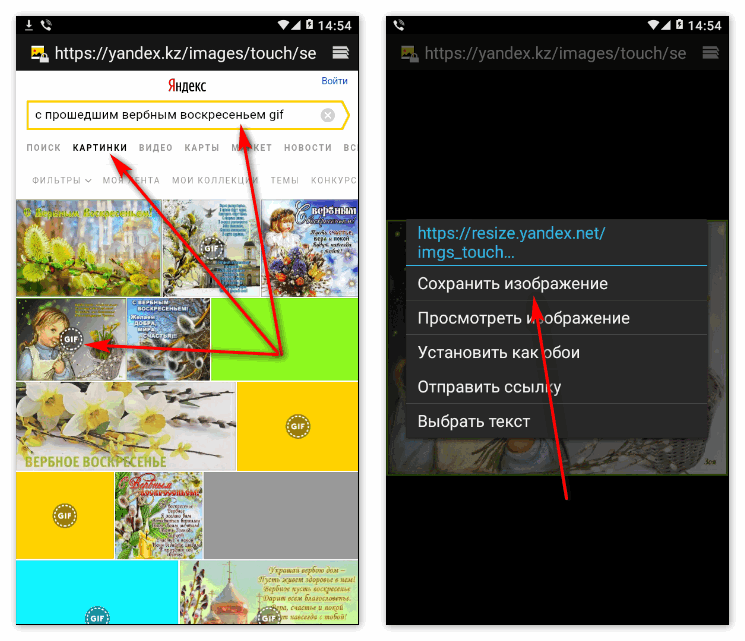 При нажатии на кнопку «Загрузить» URL-адрес видео автоматически загружается с сервера и сохраняется локально на вашем компьютере.
При нажатии на кнопку «Загрузить» URL-адрес видео автоматически загружается с сервера и сохраняется локально на вашем компьютере.
Video Downloader professional — одно из таких расширений браузера, доступное как для Chrome, так и для Firefox, которое позволяет сохранять видео в автономном режиме с самых разных веб-сайтов.
Если вы столкнулись с веб-сайтом, на котором вы можете транслировать встроенное видео, но почему-то не можете его загрузить, вы можете попробовать найти источник видео в HTML-коде веб-страницы. В Chrome вы можете сделать это, нажав Cmd+Option+U (на Mac) или Ctrl+U (в Windows), чтобы открыть окно «Просмотр исходного кода».
Если вы не найдете его там, нажмите Cmd+Shift+C (на Mac) или Ctrl+Shift+C (на Windows), чтобы открыть панель инструментов разработчика (проверить элемент). Ищите ключевые слова, такие как «видео», «src» или «.mp4», пока не дойдете до источника видео.
Обычно источник видео должен выглядеть примерно так.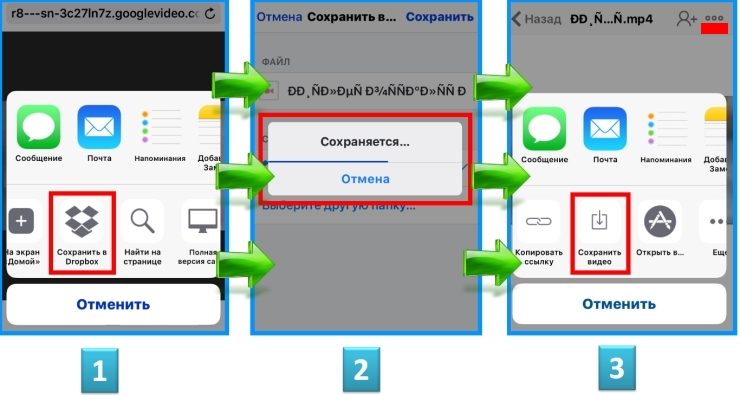
Все, что вам нужно сделать, это скопировать весь атрибут «src», вставить его в новую вкладку браузера и нажать «Ввод». Видеопоток должен загружаться непосредственно в окне браузера, откуда вы сможете сохранить видео, щелкнув видео правой кнопкой мыши и выбрав параметр «Загрузить».
Но иногда все может быть немного сложнее, и вы не сможете найти прямой URL-адрес видео из атрибута src. Иногда, когда вы смотрите на источник видео, он выглядит примерно так:
<видео ... src="
Если вы просто скопируете значение src и поместите его в окно браузера, ничего не произойдет. Удалите blob: часть URL-адреса, по-прежнему ничего.
Итак, как загрузить видео с его URL-адреса BLOB-объекта?
Прежде чем мы перейдем к этому, давайте сначала разберемся, что такое блоб.
Вы не ошибетесь, если представите его чем-то бесформенным и липким. Однако в компьютерных науках Blob является своего рода аббревиатурой от Binary Large Object . Это контейнер (объект) для хранения больших фрагментов двоичных данных как единого объекта в базе данных.
Однако в компьютерных науках Blob является своего рода аббревиатурой от Binary Large Object . Это контейнер (объект) для хранения больших фрагментов двоичных данных как единого объекта в базе данных.
Поскольку это двоичные данные, большой двоичный объект может содержать практически любой тип данных. В нашем случае это будет видеопоток, который мы пытаемся захватить и скачать.
Итак, отбросив это определение, давайте посмотрим, как получить фактический URL-адрес видео из URL-адреса большого двоичного объекта и сохранить видео локально.
Примечание . Есть несколько расширений Chrome, которые утверждают, что позволяют загружать видео с их URL-адреса BLOB-объекта. Однако в наших тестах онлайн-загрузчики BLOB-видео, которые мы пробовали, давали ненадежные результаты.
Мы, вероятно, должны упомянуть, что веб-загрузчик 9XBuddy смог поймать почти все различные типы видеопотоков, которые мы ему передали, без каких-либо проблем; кроме Твиттера.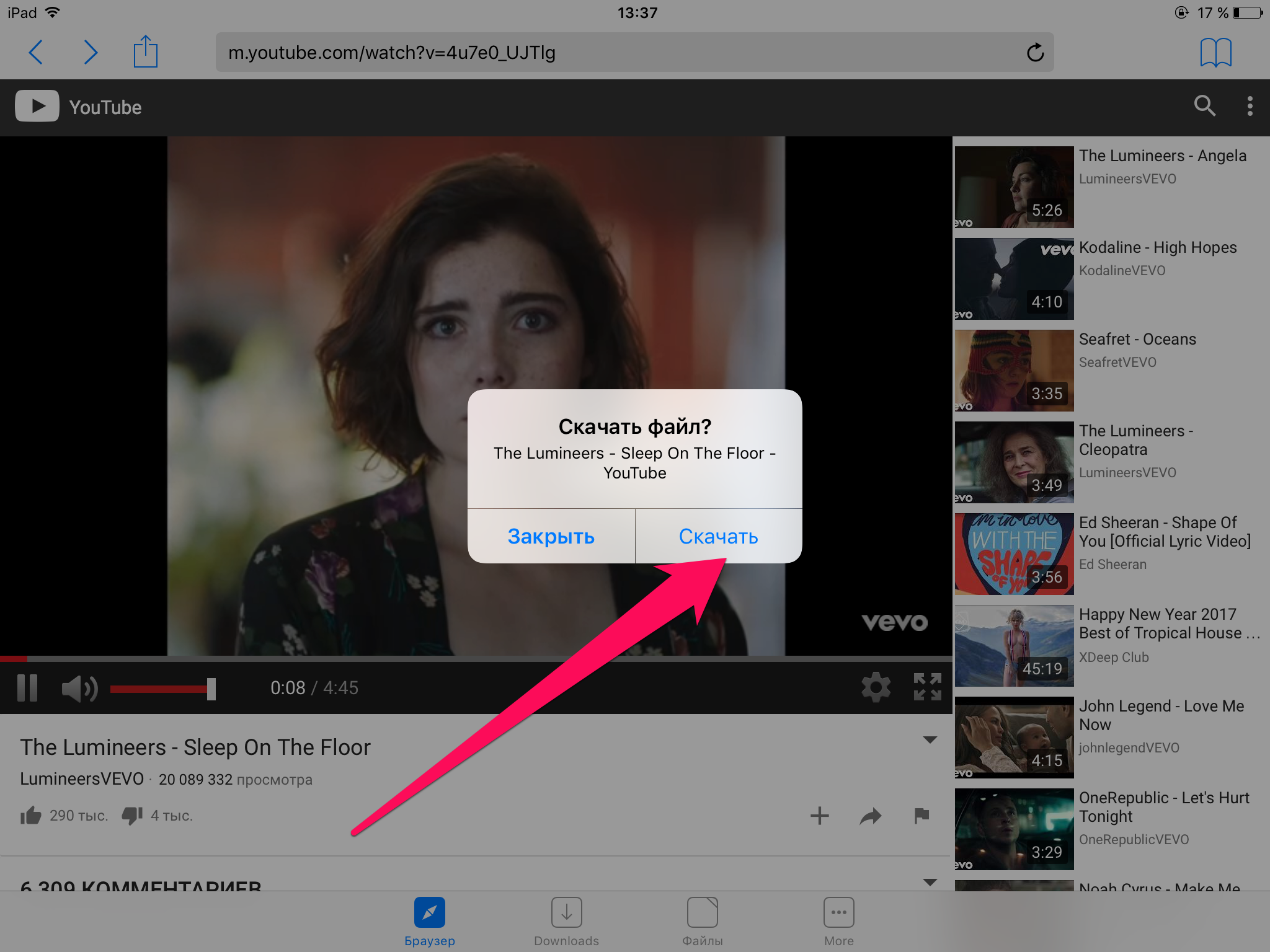
Но если вам интересно узнать, как загрузить видеопоток, когда все, что у вас есть, — это URL-адрес большого двоичного объекта, или если веб-загрузчик не работает, ручной процесс описан ниже.
- Использование Chrome и нажмите Cmd+Shift+C (на Mac) или Ctrl+Shift+C (в Windows), чтобы вызвать инструменты разработчика Chrome, и перейдите на вкладку «Сеть».
- Вернувшись в обычное окно браузера, запустите веб-страницу, содержащую встроенное видео, которое вы хотите загрузить, и начните воспроизведение видео.
- Снова переключитесь в Инструменты разработчика, нажмите Cmd+F (Mac) или Ctrl+F (Windows) и найдите «m3u8».
- Когда результаты поиска вернутся, прокрутите вниз и найдите последнее вхождение «m3u8» (обычно перед сегментами «.ts или «.m4s» в случае видеопотоков, состоящих из нескольких частей) на панели поиска, а затем нажмите ярлык URL под ним.
- С правой стороны щелкните вкладку Заголовки. В разделе «Общие» первое, что вы должны увидеть, — это URL-адрес запроса.

Примечание . На шаге 4 выше, если веб-сайт поддерживает несколько потоков качества одного и того же видео, вы можете найти результат поиска с пометкой «master.m3u8» или аналогичный. В этом случае выберите мастер и действуйте как обычно.
Теперь URL-адрес должен заканчиваться на «.mp4» или «.m3u8». Если он заканчивается на «.mp4», вставьте URL-адрес в предпочитаемый вами загрузчик видео. Он должен иметь возможность сохранять видео локально.
Если URL-адрес заканчивается на «.m3u8», он указывает на файл списка воспроизведения, который обычно содержит нужное видео, разбитое на несколько файлов «.ts» или «.m4s», каждый размером в несколько килобайт. Следовательно, вам нужно сшить все файлы вместе, чтобы получить видео.
Проще всего это сделать с помощью VLC Media Player. Если у вас уже установлен плеер, запустите его; в противном случае установите приложение и перейдите к шагам ниже.
- В VLC щелкните меню «Файл» и выберите «Открыть сеть…».

- В появившемся всплывающем окне вставьте URL-адрес «.m3u8», скопированный на шаге № 5 ранее.
- Установите флажок «Потоковый вывод» и нажмите «Настройки». Еще одно всплывающее окно появляется сверху.
- Выберите «MPEG 4» в качестве метода инкапсуляции, а затем нажмите кнопку «Обзор» рядом с параметром «Файл», чтобы выбрать место сохранения выходного файла.
- Выберите подходящее имя файла для видео и нажмите Сохранить.
- Наконец, нажмите OK, чтобы сохранить настройки вывода и позволить VLC творить чудеса.
VLC будет анализировать URL-адрес и передавать видео, сохраняя выходной файл в настроенном месте. После завершения процесса вы должны увидеть нужный видеофайл, сохраненный в предпочтительном месте загрузки на вашем компьютере.
Вот некоторые из распространенных способов загрузки встроенных видео с любого веб-сайта. Если этот пост помог вам получить видео, которое вы не могли скачать раньше, или у вас есть альтернативный метод загрузки видео, который мы пропустили, сообщите нам об этом в комментариях ниже.
Облачный диск Video Saver PRO+ в App Store
Описание
◉ Вы ищете мощный набор инструментов для мультимедиа (файлов) для загрузки и загрузки файлов с облачного диска или веб-сайта? Что ж, Video Saver PRO, комплексный набор инструментов для управления мультимедийными файлами, станет вашим лучшим компаньоном. Независимо от того, хотите ли вы иметь базовый загрузчик файлов для управления загруженными медиафайлами или ищете расширенный органайзер медиафайлов для загрузки/загрузки или импорта/экспорта файлов, мы обеспечим вас.
◉ Video Saver PRO имеет чистый и аккуратный дизайн, а интерфейс настолько удобен для пользователя, что вы поймете всю идею, просмотрев несколько раз различные меню. Этот набор инструментов для загрузки файлов предоставляет все, что вы должны ожидать от таких приложений для просмотра и управления файлами, и даже устанавливает планку на более высокий уровень, предлагая поддержку Google Диска и Dropbox, одновременную загрузку и выгрузку, возможность экспорта видеофайлов в фотопленка и многое другое.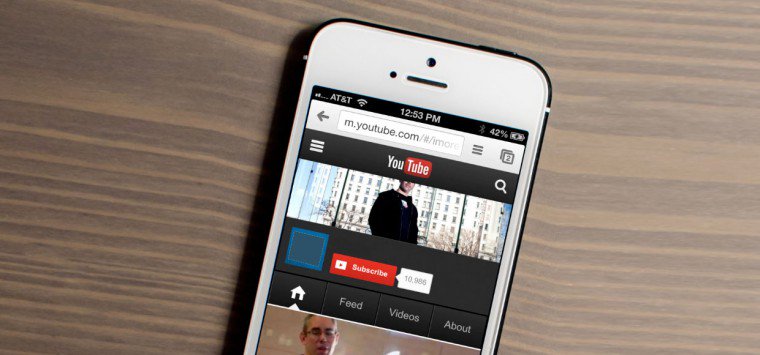
◉ Краткий обзор основных функций Video Saver PRO:
▸ Универсальное приложение (работает на всех устройствах)
▸ Поддержка: Google Диск и Dropbox
▸ Загрузка по прямой ссылке
▸ Wifi-Transfer
▸ Поддержка Zip Compress
▸ Поддержка обмена и AirDrop
▸ Режим рабочего стола (Like)
▸ Конвертер аудио/видео (MP3, MP4,M4A,M4V...)
▸ Поддержка медиаплеера и списка воспроизведения
▸ Анимированный GIF в фотогалерее
▸ Поддержка AirPlay и GoogleCast
▸ Воспроизведение музыки и видео в фоновом режиме
▸ Одновременные загрузки / загрузки
▸ Загрузка / Пост (Repost) Видео
▸ Встроенный видеоплеер (для вашего предварительного просмотра)
▸ Импорт / Экспорт в камеру Roll
▸ Passcod & Музыкальный проигрыватель:
▸ Воспроизведение музыки и видео в фоновом режиме
▸ Поддержка эквалайзера (VLCPlayer)
▸ Поддержка форматов MKV и Lossless
◉ Video/Audio ToolBox:
▸ Сохранение памяти с помощью видеокомпрессора
▸ Разделение, обрезка, вырезание видео 900 03
◉ Поддерживаемые форматы:
▸ Все популярные форматы, включая:
▸ ВИДЕО: MP4, M4V, MOV, MKV, FLV, WEBM, 3GP, WMV, AVI…
▸ АУДИО: MP3, M4A, WAV, FLAC, APE, WMA, DTS,…
▸ ФОТО: JPG, HEIC, PNG, GIF, WEBP…
И многое другое…
Загрузите Video Saver Pro бесплатно и сообщите нам о любых ошибках, вопросах, запросах функций или любых других предложениях.
Версия 6.3
БОЛЬШОЕ ОБНОВЛЕНИЕ 6.3.x:
▸ Экономьте драгоценное хранилище с помощью Video COMPRESSOR
▸ Разделить, обрезать, вырезать видео
▸ Поддержка всех популярных форматов
▸ Улучшения стабильности
▸ Незначительные исправления ошибок.
Рейтинги и обзоры
42,6 тыс. оценок
Приличный
Это отличное приложение! Теперь я могу смотреть видео, которые мне нравятся, в любое время в автономном режиме, все, что мне нужно сделать, это вставить URL-адрес видео, а затем нажать «Загрузить»! Да, это может быть просто, но поскольку я никогда не загружаю приложения, которые стоят денег, я не могу загрузить более 5 видео, пока не пройдет еще 5 часов.
Я столкнулся с этим только один раз, но я видел сбой, мы все видео, которые вы загружаете, исчезли, я собираюсь загрузить свои видео снова, но я надеюсь, что это не произойдет рано или поздно. Это отличный способ сэкономить деньги, если вы не планируете тратить деньги на сотовые данные, вы даже можете сэкономить место на диске! В общем, если вы все еще читаете, я рекомендую вам скачать это приложение и попробовать его, особенно если вы смотрите много случайных видео и у вас мало данных Wi-Fi или сотовой связи.
Не нужно платить премиум-версию YT, чтобы скачать и смотреть в автономном режиме, вот и все!
Я всегда скептически относился к «бесплатным приложениям», которые позволяют загружать видео для последующего просмотра. Но я могу подтвердить свои слова, это приложение делает свою работу и не нужно платить ежемесячную плату.
Как и большинство людей, я не хотел платить ежемесячную подписку всего за несколько видео, которые я хочу посмотреть на беговой дорожке в тренажерном зале без Wi-Fi/с ограниченным тарифным планом.Бесплатная версия приложения позволяет загружать 20-минутные видеоролики. Обновленная версия $3.99 заряжается только один раз на всю жизнь, что позволяет, насколько я знаю, 1,5 часа, так как большинство сериалов, которые я смотрю, примерно такой длины. Я попробовал приложение в режиме полета, чтобы посмотреть загруженные видео, и оно работает! Но качество видео будет только около 480p, на что я не возражаю, поскольку мне просто нужно что-то, чтобы отвлечься от скучных
тренировок по аэробике. Режим прямого URL-адреса — это тот, который я использовал в приложении YT, скопируйте и вставьте его на вкладку прямого URL-адреса приложений для сохранения видео, и все готово. Вы можете назвать свои файлы шоу и каждое видео тоже. Вы можете назвать файлы на других языках, кроме английского. Настоятельно рекомендуется.
Обновление Apple удалило возможность загрузки из Интернета
Я использовал это приложение неукоснительно последние 2 года примерно.
Это было абсолютно лучшее приложение для загрузки видео из Интернета, Instagram, Facebook и т. Д. Но после последнего обновления Apple удалила / ограничила возможность этого приложения загружать видео из Интернета. Apple в основном остановила или удалила все приложения, которые могут загружать видео из Интернета. Опытные пользователи теперь заметят, что при воспроизведении видео в веб-браузере больше не появляется возможность загрузки. Очень жаль, я постоянно пользовался этим приложением. Раньше я мог загружать любое видео из Интернета, которое я хотел, теперь вы можете загружать только с Google Диска, DropBox и т. Д.. Есть сотни приложений, которые загружаются с Google Диска и т. д., так что это приложение стало одним из десять центов приложений ... позор SMH
Покупки в приложении
Video Saver (Ultimate Upgrade)
Удаление ограничения на количество и длину видео
3,99 $
Разработчик, Incpt. Mobis, указал, что политика конфиденциальности приложения может включать обработку данных, как описано ниже. Для получения дополнительной информации см. политику конфиденциальности разработчика.
Mobis, указал, что политика конфиденциальности приложения может включать обработку данных, как описано ниже. Для получения дополнительной информации см. политику конфиденциальности разработчика.
Данные, используемые для отслеживания вас
Следующие данные могут использоваться для отслеживания вас в приложениях и на веб-сайтах, принадлежащих другим компаниям:
- Расположение
- Идентификаторы
- Данные об использовании
- Диагностика
Данные, связанные с вами
Следующие данные могут быть собраны и связаны с вашей личностью:
- Расположение
- Идентификаторы
- Данные об использовании
- Диагностика
Данные, не связанные с вами
Могут быть собраны следующие данные, но они не связаны с вашей личностью:
Методы обеспечения конфиденциальности могут различаться, например, в зависимости от используемых вами функций или вашего возраста.